[Solved] Kako to Škripac iCloud Vratiti zaglavi na procjenu preostalog vremena
"Pokušavam vratiti iPhone 6s iz prethodne sigurnosne kopije iClouda, a ne najnovijeg i već je neko vrijeme zaglavljen. Samo kaže" preostalo vrijeme: procjena ... ""
Tijekom postupka kada želite vratiti podatkes iClouda, jeste li se ikada susreli sa istim problemom kao gore opisani korisnici? Kako je iOS 11 sada uspostavljen, mnogi korisnici odlučuju ažurirati i vratiti svoje podatke iCloud, iCloud obnova zaglavila na procjeni preostalog vremena postaju još češći. Srećom, u ovom članku ćemo vas uputiti da znate najopsežnije metode za otklanjanje problema.
1. rješenje: Promijenite postavke iClouda u Fix iCloud Restore Stuck
U većini slučajeva zastoj obnove iClouda uzrokovan je nestabilnim Wi-Fi-jem ili pogrešnim Apple ID-om, tako da možete uputiti na sljedeće korake za prvo zaustavljanje iCloud obnove.
- Za korisnike iOS 9 idite na, Postavke >> iCloud >> Izrada sigurnosne kopije >> Zaustavite obnovu iPhonea.
- Za iOS 10 ili noviju verziju idite na, Postavke >> Korisnikov Apple ID >> iCloud >> Bakcup >> Zaustavite obnavljanje iPhonea.
- Tada ćete morati potvrditi želite li zaustaviti postupak, samo odaberite "Zaustavi".

Na ovaj način korisnici mogu ručno zaustaviti procjenu preostalog broja obnove iCloud-a, nakon čega predlažemo korisnicima da tvornički resetiraju vaš iPhone / iPad / iPod i vrate vaš iOS uređaj s iClouda.
2. rješenje: Isprobajte alternativni softver za vraćanje s iClouda
Za korisnike koji su isprobali vremena, ali još uvijek pronalazeiCloud se vraća iz sigurnosne kopije koja je ostala zaostala u vremenu, ovdje vam predlažemo da potražite pomoć nekog alternativnog softvera kako biste mogli obnavljati podatke iz iCloud sigurnosne kopije.
Tenorshare iPhone Data Recovery, najbolji u svijetuiOS alat za oporavak podataka, koji podržava oporavak podataka s iOS uređaja, iTunes sigurnosne kopije, kao i iCloud sigurnosne kopije. Ovaj ušteda života olakšat će postupak vraćanja korisnicima još jednostavnijim i bez gubitka podataka.
- Nakon preuzimanja i instaliranja iPhone Data Recovery na PC / Mac, povežite svoj iPhone X / 8/7/7 Plus ili drugi iOS uređaj s računalom i odaberite "Recover from iCloud Backup Files".
- Nakon što unesete svoj Apple ID i lozinkupogledajte sve datoteke iCloud sigurnosnih kopija na popisu. Podignite jedan koji vam treba i kliknite "Dalje". Prije preuzimanja iCloud sigurnosne kopije, možete odabrati vrste datoteka koje želite.
- Nakon preuzimanja iCloud datoteke sigurnosne kopije možete pregledati i odabrati ciljne datoteke koje će se oporaviti ili vratiti sve podatke.



Na način, nikada nećete susresti vraćanje s iCloud-ovog zaglavljenog vremena preostalog problema s procjenom. I tijekom procesa iPhone Data Recovery će osigurati sigurnost podataka u vašem trenutnom iOS uređaju.
To je sve o tome kako popraviti iCloud vraćanje zaglavljeno na procjeni preostalog vremena, ako ponovno upadnete u ovu nevolju, ne oklijevajte nas kontaktirati.


![[Problem riješen] iPhone 6 / 6s zaglavi na crvenom zaslonu baterije](/images/iphone-fix/issue-solved-iphone-66s-stuck-on-red-battery-screen.jpg)
![[Solved] iPhone zaglavi na crnom / negativnom zaslonu](/images/iphone-fix/solved-iphone-stuck-on-blacknegative-screen.jpg)
![[Solved] Kako vratiti Izgubljeni iPhone 8 Povijest poziva](/images/iphone-data/solved-how-to-recover-lost-iphone-8-call-history.jpg)

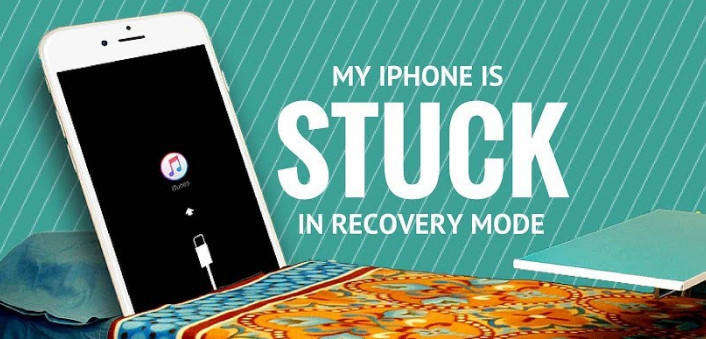
![[Rešeno] iPhone zaglavi na Apple logo Nakon iOS 10 Upgrade](/images/ios-10/solved-iphone-stuck-on-apple-logo-after-ios-10-upgrade.jpg)
![[Issue Solved] (Pogreška pri rješavanju problema) iCloud Error Sync Error 400](/images/icloud-tips/issue-solved-icloud-calendar-sync-error-400.jpg)
